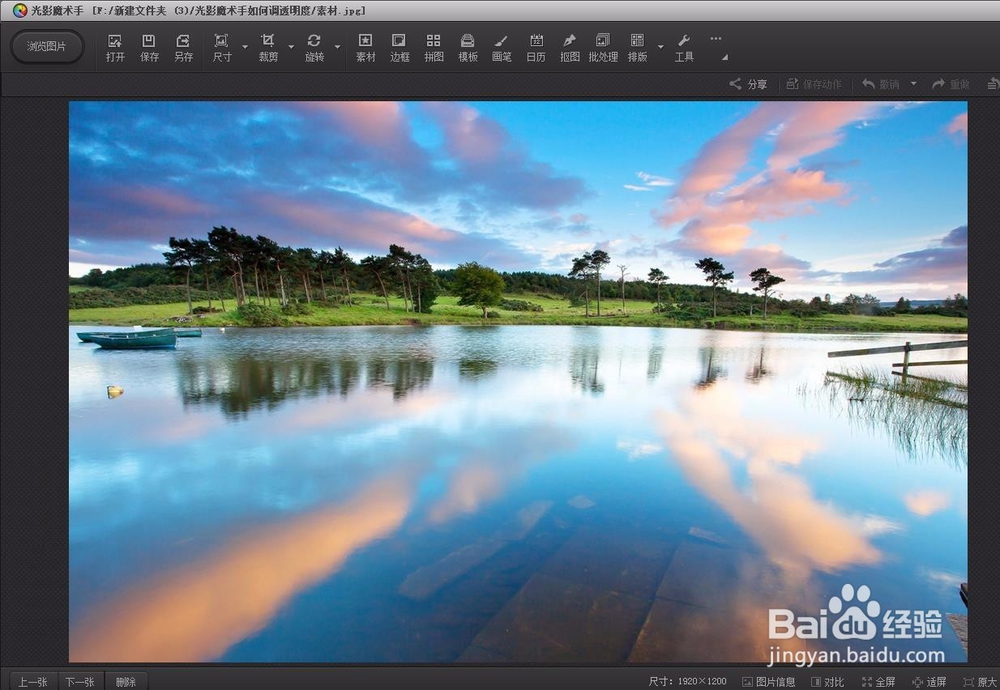我们在用光影魔术手处理图片的时候,可能会需要调整图片的透明度,那么光影魔术手如何调透明度呢?下面就来介绍一下光影魔术手中调整图片透明度的方法,希望对你有所帮助。
工具/原料
光影魔术手
光影魔术手如何调透明度
1、第一步:选中需要调整透明度的图片,单击鼠标右键选择“使用光影4.0编辑”。
2、第二步:在菜单栏“抠图”中选择“形状抠图”。
3、第三步:选择矩形,将矩形框调整至与图片等大,单击“替换背景”按钮。
4、第四步:在“形状抠图”对话框中,调节右侧“前景透明度”滑块就可以改变图片的透明度。
5、第五步:图片透明度调整至合适的程度,单击“确定”按钮。
6、第六步:单击菜单栏中的“另存”按钮。
7、第七步:将图片保存为png格式,完成操作。